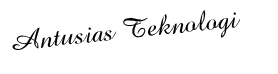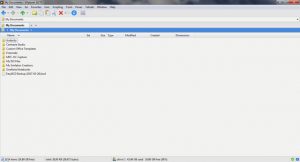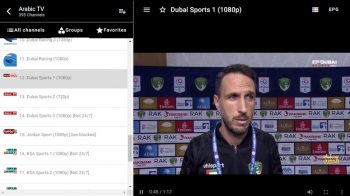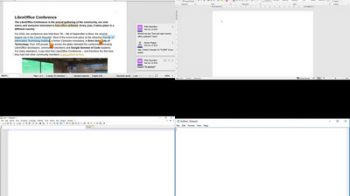Antusias Teknologi | Cara Rename File Sekaligus Banyak Dengan Aplikasi XYplorer – Aplikasi XYplorer berfungsi sebagai pengganti windows explorer bawaan Windows dengan banyak fungsi dan fitur. Selain digunakan untuk mengelola file yang ada di harddisk, XYplorer juga bisa digunakan untuk me-rename file sekaligus banyak, keuntungannya tidak lain menghemat banyak waktu, karena kita tidak perlu me-rename file satu persatu.
Hanya dengan melakukan beberapa langkah yang mudah, maka file akan berganti nama sesuai dengan yang kita inginkan.
Cara Rename File Sekaligus Banyak Dengan Aplikasi XYplorer
Caranya adalah sebagai berikut:
1. Buat daftar nama file-nya terlebih dulu, anda bisa menggunakan aplikasi notepad atau Notepad++, misalnya disini saya akan merename subtitle serial TV The Flash dari episode 10 sampai dengan 23.
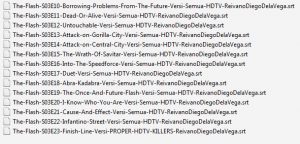
Saya akan merename semua file pada gambar diatas sesuai dengan urutan seperti dibawah ini:
The Flash Season 3 Episode 10.srt
The Flash Season 3 Episode 11.srt
The Flash Season 3 Episode 12.srt
The Flash Season 3 Episode 13.srt
The Flash Season 3 Episode 14.srt
The Flash Season 3 Episode 15.srt
The Flash Season 3 Episode 16.srt
The Flash Season 3 Episode 17.srt
The Flash Season 3 Episode 18.srt
The Flash Season 3 Episode 19.srt
The Flash Season 3 Episode 20.srt
The Flash Season 3 Episode 21.srt
The Flash Season 3 Episode 22.srt
The Flash Season 3 Episode 23.srt
2. Kemudian jalankan aplikasi XYplorer, jika belum punya silahkan anda download dan install. Anda bisa mendownload dari website resminya di https://xyplorer.com.
3. Blok file yang akan di rename, klik kanan mouse pilih Rename Special – Edit Item Names…
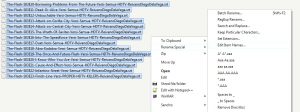
4. Ganti nama file pada teksbox dengan teks yang sudah dibuat sebelumnya, kemudian klik OK.
Nama file sebelum diganti
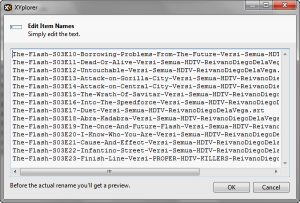
Nama file setelah diganti
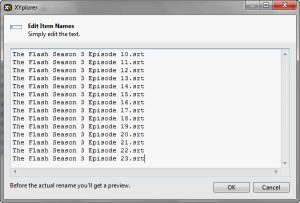
5. Periksa sekali lagi apakah nama file-nya sudah betul sesuai dengan yang kita inginkan, jika sudah klik Rename Now
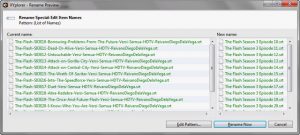
Maka name file yang sebelumnya belum direname akan berganti dengan nama file baru yang sudah kita tentukan.
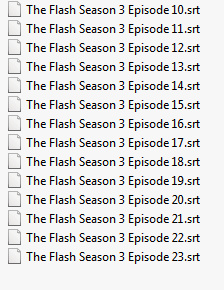
Demikian tips singkat cara rename file sekaligus banyak di XYplorer. Semoga bermanfaat. Selamat Mencoba.